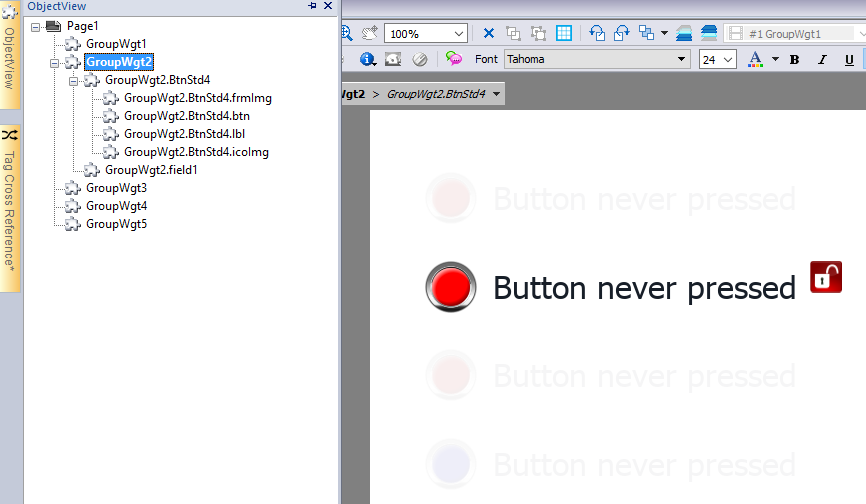Créer un widget personnalisé
- Glissez et déposez sur une page tous les widgets que vous voulez utiliser pour composer votre widget personnalisé.
- Sélectionnez-les et groupez-les.
- Faites un clic droit sur l’objet groupé et sélectionnez le Convertir en Widget : la boîte de dialogue Catalogue de Widgets personnalisés s'affiche.
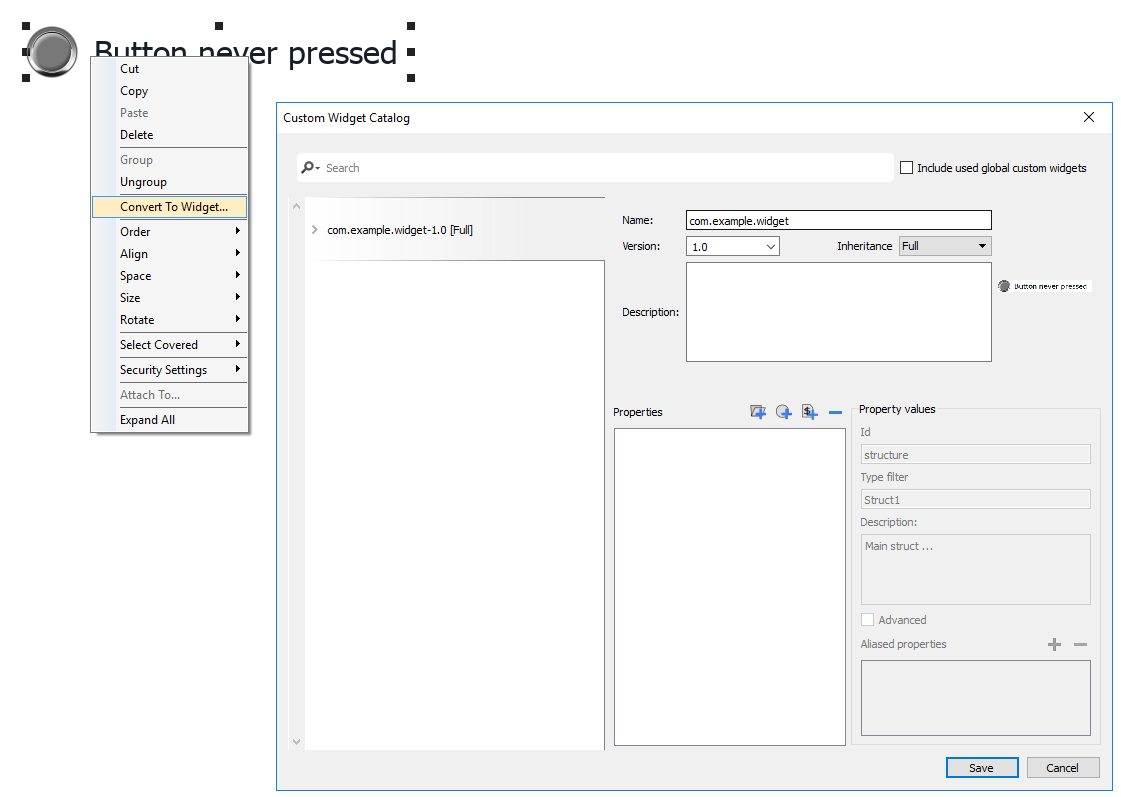
| Paramètre | Description |
|---|---|
| Inclut des widgets personnalisés utilisés | Une fois coché, lister tous les widgets utilisés à l'intérieur du projet. Même les widgets du système. |
| Nom |
Vous pouvez définir tout ce que vous préférez, mais il est commun de garder une structure de nom. Le dossier com.hmi est réservé aux widgets du système |
| Description | Description du widget. |
| Version |
Version du widget. Tous les widgets qui partagent la même version partagent les propriétés définies à partir du paramètre d'héritage. |
| Héritage |
Propriétés partagées entre widgets avec la même version
|
Modifier un widget personnalisé
Pour modifier un widget personnalisé, il suffit de double-cliquer pour sélectionner le widget personnalisé en mode édition.
Si le drapeau Héritage est activé, une icône de verrouillage apparaîtra pour vous avertir que vous êtes en train d'ajouter des changements qui seront propagés à tous les autres widgets personnalisés partageant la même version. Cliquez sur l'icône du cadenas pour confirmer l'entrée en mode d'édition, le cadenas sera ouvert. Cliquez à nouveau lorsque la modification sera effectuée.
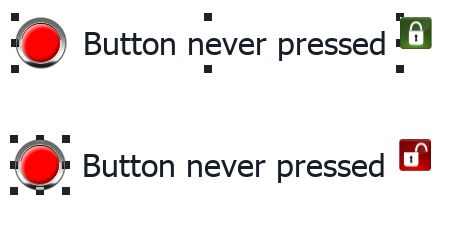
Le cadenas n'est affiché que lorsque l'héritage est activé.
Redimensionner un widget personnalisé
Lorsque les dimensions d'un widget personnalisé sont modifiées, les nouvelles dimensions ne se propageront pas à d'autres widgets.
La commande « Restaurer le format original du widget » peut être utilisée.
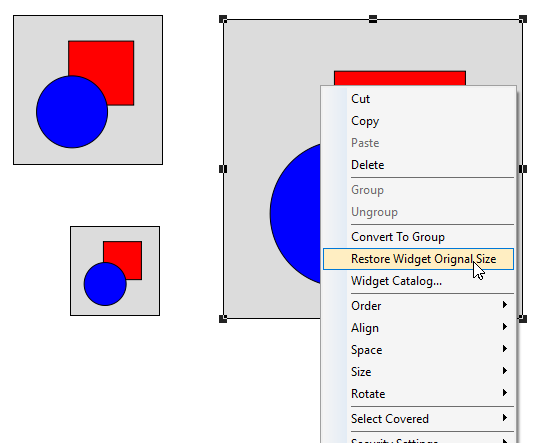
Partager les propriétés
Lorsqu’un widget personnalisé est modifié, toutes les modifications seront propagées à tous les autres widgets personnalisés qui partage la même version et qui sont configurés pour hériter des propriétés du widget.
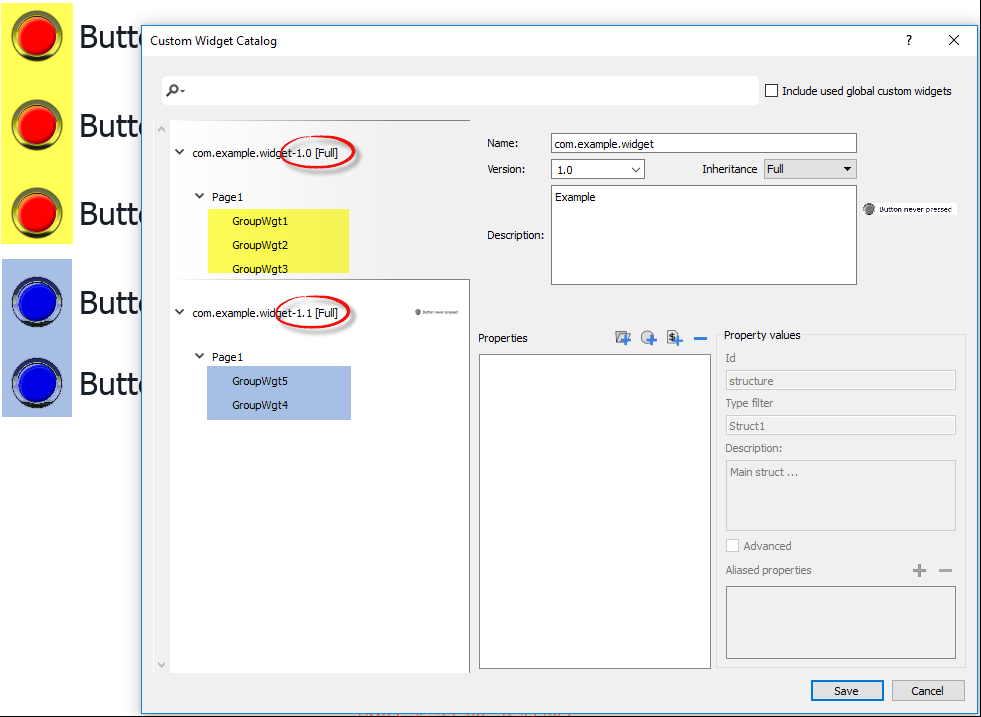
Utiliser des composants de widgets
En général, les widgets sont composés de nombreuses parties, par exemple un bouton est un widget complexe qui inclut deux widgets d'image, un widget de bouton et une étiquette.
Pour afficher une liste de tous les éléments qui font partie d'un widget, sélectionnez le widget, ouvrir le cadenas et ouvrir le volet VueObjet : tous les éléments composant un widget complexe sont listés en ordre hiérarchique.
Pour sélectionner un seul widget, le sélectionner directement depuis le volet VueObjet.